Galeri privat
Anda dapat berbagi kontrol, templat, dan alat yang Anda kembangkan dengan mempostingnya ke galeri privat di intranet untuk organisasi Anda, sebagai berikut:
Buat umpan Atom (RSS) ke lokasi pusat (repositori) yang dikonfigurasi yang sesuai pada intranet Anda. Untuk informasi selengkapnya, lihat Cara: Membuat umpan Atom untuk galeri privat.
Mendistribusikan file .pkgdef yang menjelaskan galeri privat. Kami merekomendasikan konfigurasi ini untuk administrator yang ingin menghubungkan galeri privat ke banyak komputer secara bersamaan.
Menambahkan galeri privat ke ekstensi dan pembaruan di Visual Studio
Saat galeri privat tersedia, Anda dapat menambahkannya ke Ekstensi dan Pembaruan di Visual Studio.
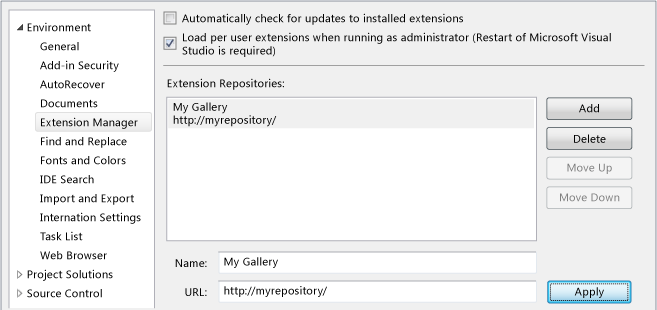
Untuk menambahkan galeri privat ke Ekstensi dan Pembaruan
Pada bilah menu, pilih Opsi Alat>.
Di simpul Lingkungan, pilih Ekstensi dan Pembaruan.
Pilih tombol Tambahkan.
Di bidang Nama, masukkan nama untuk galeri privat, misalnya,
My Gallery.Di bidang URL, masukkan URL umpan Atom atau situs SharePoint yang menghosting galeri privat.
Jika host adalah umpan Atom yang terhubung ke galeri privat, URL akan menyerupai yang satu ini:
http://www.mywebsite/mygallery/atom.xml. URL ini dapat merujuk ke file atau jalur jaringan.Jika host adalah situs SharePoint, URL akan menyerupai ini:
http://mysharepoint/sites/mygallery/forms/AllItems.aspx.
Mengelola galeri privat
Administrator dapat membuat galeri privat tersedia untuk beberapa komputer secara bersamaan dengan memodifikasi registri sistem di setiap komputer. Untuk mencapai hal ini, buat file .pkgdef yang menjelaskan kunci registri baru dan nilainya. Format file ini adalah sebagai berikut.
[$RootKey$\ExtensionManager\Repositories\{UniqueGUID}]
@={URI} (REG_SZ)
Disabled=0 | 1 (DWORD)
Priority=0 (highest priority) ... MaxInt (lowest priority) (DWORD) (uint)
Protocol=Atom|Sharepoint (REG_SZ)
DisplayName={DisplayName} (REG_SZ)
DisplayNameResourceID={ID} (REG_SZ)
DisplayNamePackageGuid={GUID} (REG_SZ)
Untuk informasi selengkapnya, lihat Cara: Mengelola galeri privat dengan menggunakan pengaturan registri.
Menginstal ekstensi dari galeri privat
Anda dapat mencari dan menginstal ekstensi Visual Studio dari galeri privat di Ekstensi dan Pembaruan. Langkah-langkah berikut menggunakan galeri privat bernama My Gallery.
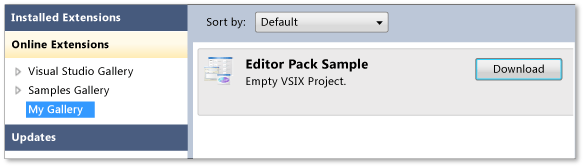
Untuk mencari dan menginstal ekstensi dari galeri privat
Pada bilah menu, pilih Ekstensi Alat>dan Pembaruan.
Di panel kiri, pilih Ekstensi Online, lalu pilih Galeri Saya.
Di panel kanan, pilih ekstensi, lalu pilih tombol Unduh .
Memperbarui ekstensi dari galeri privat
Saat versi baru ekstensi Visual Studio diposting di galeri privat, Anda dapat memperbarui ekstensi yang telah Anda instal. Langkah-langkah berikut menggunakan galeri privat bernama My Repository.
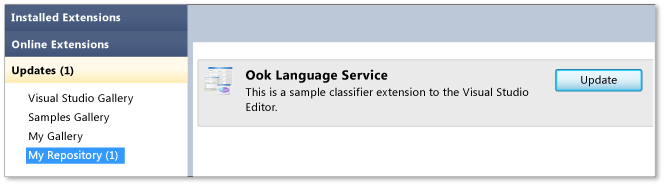
Untuk memperbarui ekstensi yang diinstal dari galeri privat
Pada bilah menu, pilih Ekstensi Alat>dan Pembaruan.
Di panel kiri, pilih Pembaruan, lalu pilih Repositori Saya.
Di panel kanan, pilih ekstensi, lalu pilih tombol Perbarui .